استفن در استفاده از اکسل با مشکل مواجه شد—هر بار که برنامه را راه اندازی می کند، اکسل سعی می کند همه فایل های موجود در فهرست اصلی را به صورت صفحه گسترده بارگذاری کند. این البته استفاده او از اکسل را به هم می زند.
این مشکل معمولاً زمانی رخ می دهد که شخصی به اکسل دستور بارگذاری آن فایل ها را داده باشد. برای لغو این کار، این مراحل را دنبال کنید:
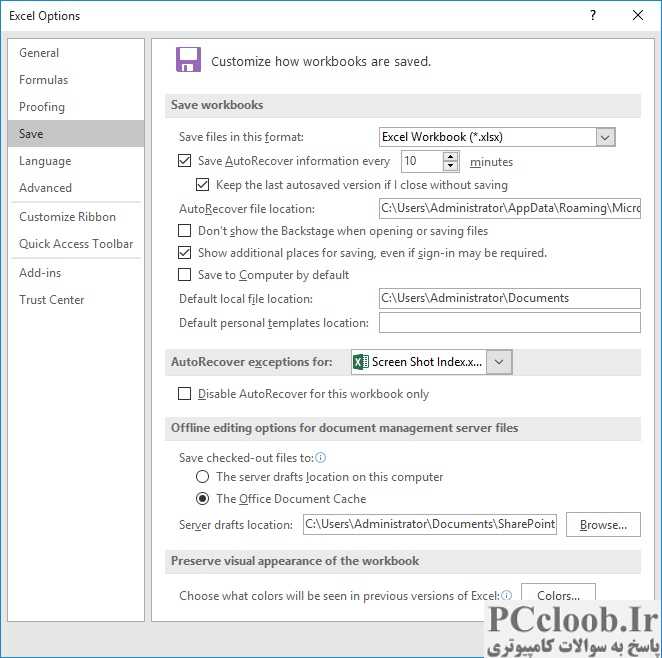
شکل 1. گزینه های ذخیره در کادر محاوره ای Excel Options.
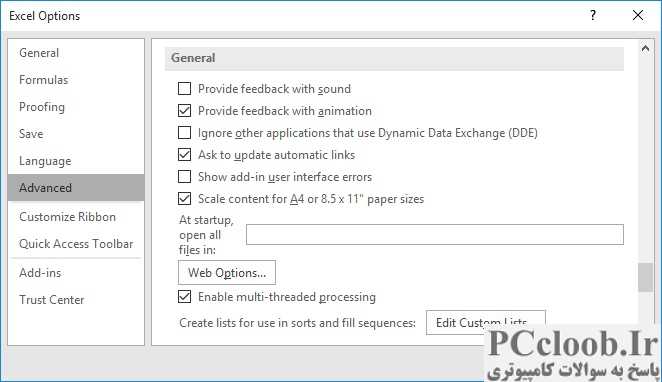
شکل 2. گزینه های پیشرفته کادر محاوره ای Excel Options.
- کادر محاوره ای Excel Options را نمایش دهید. (در اکسل 2007 روی دکمه آفیس کلیک کنید و سپس روی گزینههای Excel کلیک کنید. در اکسل 2010 و نسخههای بعدی، تب File را در نوار نمایش داده و سپس روی گزینهها کلیک کنید.)
- روی Save در سمت چپ کادر محاوره ای کلیک کنید. (شکل 1 را ببینید.)
- مطمئن شوید که گزینه Default File Location (Excel 2007 and Excel 2010) یا Default Local File Location (Excel 2013 و نسخه های بعدی) روی C: تنظیم نشده باشد.
- روی Advanced در سمت چپ کادر گفتگو کلیک کنید. (شکل 2 را ببینید.)
- در قسمت General، مطمئن شوید که گزینه "At Startup, Open All Files In" روی C: تنظیم نشده باشد.
- روی OK کلیک کنید.
گزینه های مراحل 3 و 5 نشان دهنده دایرکتوری هایی هستند که فایل های اکسل هر زمان که برنامه را شروع می کنید باید بارگیری شود. اگر نمیخواهید اکسل هیچ فایلی را هنگام راهاندازی بارگیری کند، فقط تنظیمات این گزینهها را پاک کنید یا مطمئن شوید که روی فهرستهایی تنظیم شدهاند که واقعاً حاوی مواردی هستند که میخواهید بارگیری شوند.
این امکان وجود دارد که اگر یکی از این گزینه ها روی C: (دایرکتوری ریشه در سیستم ویندوز) تنظیم شده باشد و فایل های زیادی در دایرکتوری ریشه داشته باشید، اکسل سعی می کند فایل های زیادی را بارگذاری کند که نتوانید برای انجام این مراحل اصلاً از آن استفاده کنید. اگر این اتفاق برای شما افتاد، از ویندوز برای انتقال فایل ها از دایرکتوری ریشه به یک پوشه موقت استفاده کنید و سپس اکسل را راه اندازی کنید. (شما مجبور نیستید هیچ یک از پوشه ها را در دایرکتوری ریشه منتقل کنید، فقط فایل ها را.) هنگامی که تنظیمات را در اکسل تغییر دادید، همانطور که در بالا توضیح داده شد، می توانید از ویندوز برای انتقال فایل ها از پوشه موقت به دایرکتوری ریشه استفاده کنید.